ಐಫೋನ್ ದೋಷ 53 ಅನ್ನು ಎದುರಿಸಿದೆಯೇ? ನಿಜವಾದ ಪರಿಹಾರಗಳು ಇಲ್ಲಿವೆ!
ಏಪ್ರಿಲ್ 27, 2022 • ಇದಕ್ಕೆ ಸಲ್ಲಿಸಲಾಗಿದೆ: iOS ಮೊಬೈಲ್ ಸಾಧನದ ಸಮಸ್ಯೆಗಳನ್ನು ಸರಿಪಡಿಸಿ • ಸಾಬೀತಾದ ಪರಿಹಾರಗಳು
ಆಪಲ್ ಕೆಲವು ವಿಶ್ವಾಸಾರ್ಹ ಉತ್ಪನ್ನಗಳೊಂದಿಗೆ ಬರಲು ತಿಳಿದಿದ್ದರೂ ಸಹ, ಅದರ ಬಳಕೆದಾರರು ಪ್ರತಿ ಬಾರಿಯೂ ಕೆಲವು ಸಮಸ್ಯೆಗಳನ್ನು ಎದುರಿಸುವ ಸಂದರ್ಭಗಳಿವೆ. ಉದಾಹರಣೆಗೆ, ಸಾಕಷ್ಟು ಬಳಕೆದಾರರು ದೂರು ನೀಡುವ ಸಾಮಾನ್ಯ ಸಮಸ್ಯೆಗಳಲ್ಲಿ ದೋಷ 53 ಒಂದಾಗಿದೆ. ನೀವು ದೋಷ 53 ಐಫೋನ್ ಅನ್ನು ಸಹ ಪಡೆಯುತ್ತಿದ್ದರೆ, ನೀವು ಸರಿಯಾದ ಸ್ಥಳಕ್ಕೆ ಬಂದಿರುವಿರಿ. ಈ ಪೋಸ್ಟ್ನಲ್ಲಿ, ಸಿಸ್ಟಮ್ ದೋಷ 53 ಅನ್ನು ಹಂತ ಹಂತವಾಗಿ ಹೇಗೆ ಪರಿಹರಿಸುವುದು ಎಂದು ನಾವು ನಿಮಗೆ ತಿಳಿಸುತ್ತೇವೆ.
ಭಾಗ 1: ಐಫೋನ್ ದೋಷ 53 ಎಂದರೇನು?
ಐಫೋನ್ ಬಳಕೆದಾರರು iTunes ನ ಸಹಾಯವನ್ನು ತೆಗೆದುಕೊಳ್ಳುವ ಮೂಲಕ ತಮ್ಮ ಸಾಧನವನ್ನು ಮರುಸ್ಥಾಪಿಸಲು ಅಥವಾ ನವೀಕರಿಸಲು ಪ್ರಯತ್ನಿಸಿದಾಗ, ಅವರು ಐಫೋನ್ ದೋಷವನ್ನು ಪಡೆಯುತ್ತಾರೆ 53. ಇದು ಸಾಮಾನ್ಯವಾಗಿ iOS ಸಾಧನವು Apple ನಡೆಸುವ ಭದ್ರತಾ ಪರೀಕ್ಷೆಯಲ್ಲಿ ವಿಫಲವಾದಾಗ ಸಂಭವಿಸುತ್ತದೆ. ನಿಮ್ಮ ಸಾಧನವನ್ನು ನವೀಕರಿಸಲು ಅಥವಾ ಮರುಸ್ಥಾಪಿಸಲು ನೀವು ಬಯಸಿದಾಗ, ಆಪಲ್ ಅದರ ಟಚ್ ಐಡಿ ಕಾರ್ಯನಿರ್ವಹಿಸುತ್ತಿದೆಯೇ ಅಥವಾ ಇಲ್ಲವೇ ಎಂಬುದನ್ನು ಪರಿಶೀಲಿಸುತ್ತದೆ.
ಫಿಂಗರ್ಪ್ರಿಂಟ್ ಸ್ಕ್ಯಾನರ್ ಹೊಂದಿರದ ಇತರ ಹಳೆಯ ಮಾದರಿಗಳ ಬದಲಿಗೆ ಐಫೋನ್ 6 ಅಥವಾ 6s ನಲ್ಲಿ ದೋಷ 53 ಹೆಚ್ಚಾಗಿ ಸಂಭವಿಸುವ ಪ್ರಮುಖ ಕಾರಣಗಳಲ್ಲಿ ಇದು ಒಂದು. ಬಹಳಷ್ಟು ಬಳಕೆದಾರರು ದೋಷ 53 ಐಫೋನ್ ಅನ್ನು ಎದುರಿಸಲು ಪ್ರಾರಂಭಿಸಿದ ನಂತರ, ಆಪಲ್ ಔಪಚಾರಿಕವಾಗಿ ಕ್ಷಮೆಯಾಚಿಸಿತು ಮತ್ತು ನಂತರ ಐಒಎಸ್ 9.3 ಆವೃತ್ತಿಯಲ್ಲಿ ಪರಿಹಾರದೊಂದಿಗೆ ಬಂದಿತು.
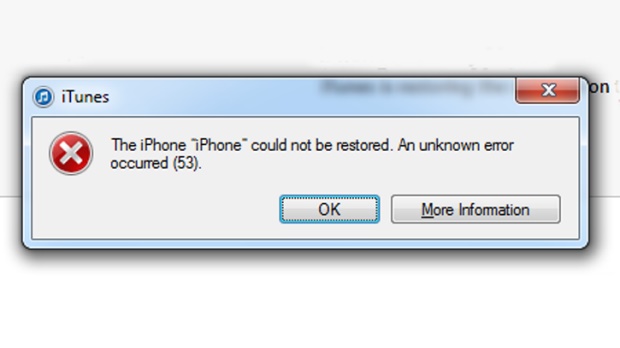
ಫಿಂಗರ್ಪ್ರಿಂಟ್ ಡೇಟಾವನ್ನು ಸಂರಕ್ಷಿಸಲಾಗಿರುವುದರಿಂದ ಮತ್ತು ಹೆಚ್ಚುವರಿ ಭದ್ರತಾ ಕಾರಣಗಳಿಗಾಗಿ iOS ಸಾಧನದಿಂದ ಎನ್ಕ್ರಿಪ್ಟ್ ಮಾಡಲಾಗಿರುವುದರಿಂದ, ಸಾಧನವನ್ನು ನವೀಕರಿಸಲು/ಮರುಸ್ಥಾಪಿಸಲು Apple ನಡೆಸುವ ಡೀಫಾಲ್ಟ್ ಭದ್ರತಾ ಪರಿಶೀಲನೆಯನ್ನು ಇದು ಹೆಚ್ಚಾಗಿ ಅಡ್ಡಿಪಡಿಸುತ್ತದೆ. ಆದ್ದರಿಂದ, ನಿಮ್ಮ ಫೋನ್ ಅನ್ನು ಮರುಸ್ಥಾಪಿಸುವ ಮೂಲಕ ಅಥವಾ ಇತ್ತೀಚಿನ ಐಒಎಸ್ ಆವೃತ್ತಿಗೆ ನವೀಕರಿಸುವ ಮೂಲಕ ನೀವು ಸಿಸ್ಟಮ್ ದೋಷ 53 ಅನ್ನು ಸುಲಭವಾಗಿ ಪರಿಹರಿಸಬಹುದು. ಮುಂದಿನ ವಿಭಾಗಗಳಲ್ಲಿ ಐಫೋನ್ ದೋಷ 53 ಅನ್ನು ಹೇಗೆ ಸರಿಪಡಿಸುವುದು ಎಂದು ನಾವು ಚರ್ಚಿಸಿದ್ದೇವೆ.
ಭಾಗ 2: ಯಾವುದೇ ಡೇಟಾ ನಷ್ಟವಿಲ್ಲದೆ ಐಫೋನ್ ದೋಷ 53 ಅನ್ನು ಹೇಗೆ ಸರಿಪಡಿಸುವುದು?
ನಿಮ್ಮ ಸಾಧನದಲ್ಲಿ ದೋಷ 53 ಅನ್ನು ಸರಿಪಡಿಸುವಾಗ ನಿಮ್ಮ ಅಮೂಲ್ಯವಾದ ಡೇಟಾ ಫೈಲ್ಗಳನ್ನು ಕಳೆದುಕೊಳ್ಳಲು ನೀವು ಬಯಸದಿದ್ದರೆ, ನಂತರ ಸಹಾಯವನ್ನು ತೆಗೆದುಕೊಳ್ಳಿ Dr.Fone - ಸಿಸ್ಟಮ್ ರಿಪೇರಿ (ಐಒಎಸ್) . ಪ್ರತಿ ಪ್ರಮುಖ ಐಒಎಸ್ ಸಾಧನ ಮತ್ತು ಆವೃತ್ತಿಯೊಂದಿಗೆ ಹೊಂದಿಕೊಳ್ಳುತ್ತದೆ, ಉಪಕರಣವು Dr.Fone ಟೂಲ್ಕಿಟ್ನ ಒಂದು ಭಾಗವಾಗಿದೆ ಮತ್ತು ವಿಂಡೋಸ್ ಮತ್ತು ಮ್ಯಾಕ್ನಲ್ಲಿ ಚಲಿಸುತ್ತದೆ. ನಿಮ್ಮ iOS ಸಾಧನವನ್ನು ಸಾಮಾನ್ಯ ಮೋಡ್ಗೆ ಸರಿಪಡಿಸಲು ಮತ್ತು ದೋಷ 53, ದೋಷ 14, ದೋಷ 9006, ಸಾವಿನ ಪರದೆ, ಮರುಪ್ರಾಪ್ತಿ ಮೋಡ್ನಲ್ಲಿ ಸಿಲುಕಿರುವ ಮತ್ತು ಹೆಚ್ಚಿನ ಸಮಸ್ಯೆಗಳನ್ನು ಪರಿಹರಿಸಲು ಯಾವುದೇ ತೊಂದರೆಯಿಲ್ಲದೆ ಅಪ್ಲಿಕೇಶನ್ ಅನ್ನು ಬಳಸಬಹುದು.

Dr.Fone ಟೂಲ್ಕಿಟ್ - ಐಒಎಸ್ ಸಿಸ್ಟಮ್ ರಿಕವರಿ
ಡೇಟಾ ನಷ್ಟವಿಲ್ಲದೆ ಐಫೋನ್ ಸಿಸ್ಟಮ್ ದೋಷವನ್ನು ಸರಿಪಡಿಸಿ.
- ನಿಮ್ಮ iOS ಅನ್ನು ಸಾಮಾನ್ಯ ಸ್ಥಿತಿಗೆ ಮಾತ್ರ ಸರಿಪಡಿಸಿ, ಯಾವುದೇ ಡೇಟಾ ನಷ್ಟವಿಲ್ಲ.
- ರಿಕವರಿ ಮೋಡ್ನಲ್ಲಿ ಸಿಲುಕಿರುವ ವಿವಿಧ ಐಒಎಸ್ ಸಿಸ್ಟಮ್ ಸಮಸ್ಯೆಗಳನ್ನು ಸರಿಪಡಿಸಿ , ಬಿಳಿ ಆಪಲ್ ಲೋಗೋ , ಕಪ್ಪು ಪರದೆ , ಪ್ರಾರಂಭದಲ್ಲಿ ಲೂಪಿಂಗ್, ಇತ್ಯಾದಿ.
- iTunes ದೋಷ 4013 , ದೋಷ 14 , iTunes ದೋಷ 27 , iTunes ದೋಷ 9 , ಮತ್ತು ಹೆಚ್ಚಿನವುಗಳಂತಹ ಇತರ iPhone ದೋಷ ಮತ್ತು iTunes ದೋಷಗಳನ್ನು ಸರಿಪಡಿಸುತ್ತದೆ .
- iPhone, iPad ಮತ್ತು iPod ಟಚ್ನ ಎಲ್ಲಾ ಮಾದರಿಗಳಿಗೆ ಕೆಲಸ ಮಾಡುತ್ತದೆ.
- ಇತ್ತೀಚಿನ iOS 13 ನೊಂದಿಗೆ ಸಂಪೂರ್ಣವಾಗಿ ಹೊಂದಿಕೊಳ್ಳುತ್ತದೆ.

ಇದು ಬಳಸಲು ಸುಲಭವಾದ ಇಂಟರ್ಫೇಸ್ ಅನ್ನು ಒದಗಿಸುತ್ತದೆ ಅದು ಯಾವುದೇ ತೊಂದರೆಯಿಲ್ಲದೆ ನಿಮ್ಮ ಸಾಧನವನ್ನು ಸರಿಪಡಿಸಲು ನಿಮಗೆ ಅನುಮತಿಸುತ್ತದೆ. ನೀವು Dr.Fone - ಸಿಸ್ಟಮ್ ರಿಪೇರಿ (ಐಒಎಸ್) ಬಳಸಿಕೊಂಡು ದೋಷ 53 ಐಫೋನ್ ಅನ್ನು ಪರಿಹರಿಸಲು ಬಯಸಿದರೆ, ನಂತರ ಈ ಹಂತಗಳನ್ನು ಅನುಸರಿಸಿ:
1. ಅದರ ಅಧಿಕೃತ ವೆಬ್ಸೈಟ್ನಿಂದ Dr.Fone ಅನ್ನು ಸ್ಥಾಪಿಸಿ ಮತ್ತು ನೀವು ಸಿಸ್ಟಮ್ ದೋಷವನ್ನು ಪರಿಹರಿಸಬೇಕಾದಾಗ ಅದನ್ನು ಪ್ರಾರಂಭಿಸಿ 53. ಮುಂದುವರಿಸಲು ಹೋಮ್ ಸ್ಕ್ರೀನ್ನಿಂದ "ಸಿಸ್ಟಮ್ ರಿಪೇರಿ" ಆಯ್ಕೆಯನ್ನು ಆರಿಸಿ.

2. ಈಗ, ನಿಮ್ಮ iOS ಸಾಧನವನ್ನು ಸಿಸ್ಟಮ್ಗೆ ಸಂಪರ್ಕಪಡಿಸಿ ಮತ್ತು ಅಪ್ಲಿಕೇಶನ್ ಅದನ್ನು ಸ್ವಯಂಚಾಲಿತವಾಗಿ ಗುರುತಿಸುವವರೆಗೆ ಸ್ವಲ್ಪ ಸಮಯ ಕಾಯಿರಿ. ಪ್ರಕ್ರಿಯೆಯನ್ನು ಪ್ರಾರಂಭಿಸಲು "ಸ್ಟ್ಯಾಂಡರ್ಡ್ ಮೋಡ್" ಮೇಲೆ ಕ್ಲಿಕ್ ಮಾಡಿ.

3. ನಂತರ, Dr.Fone ನಿಮ್ಮ iOS ಸಾಧನಕ್ಕೆ ಸಂಬಂಧಿಸಿದ ಸಾಧನ ಮಾದರಿ ಮತ್ತು ಸಿಸ್ಟಮ್ ಆವೃತ್ತಿಯಂತಹ ಸಾಧನದ ಮಾಹಿತಿಯನ್ನು ಸ್ವಯಂಚಾಲಿತವಾಗಿ ಪತ್ತೆ ಮಾಡುತ್ತದೆ. ಸುಗಮ ಸ್ಥಿತ್ಯಂತರಕ್ಕಾಗಿ, "ಪ್ರಾರಂಭಿಸು" ಬಟನ್ ಅನ್ನು ಕ್ಲಿಕ್ ಮಾಡುವ ಮೊದಲು ನಿಮ್ಮ ಫೋನ್ಗೆ ಸಂಬಂಧಿಸಿದ ಸರಿಯಾದ ಮಾಹಿತಿಯನ್ನು ನೀವು ತುಂಬಿದ್ದೀರಿ ಎಂದು ಖಚಿತಪಡಿಸಿಕೊಳ್ಳಿ.



4. ಫರ್ಮ್ವೇರ್ ಅಪ್ಡೇಟ್ ಸಂಪೂರ್ಣವಾಗಿ ಡೌನ್ಲೋಡ್ ಆಗಲು ಸ್ವಲ್ಪ ಸಮಯ ತೆಗೆದುಕೊಳ್ಳಬಹುದು. ಡೌನ್ಲೋಡ್ ಪ್ರಕ್ರಿಯೆಯನ್ನು ವೇಗಗೊಳಿಸಲು ನೀವು ಸ್ಥಿರವಾದ ಇಂಟರ್ನೆಟ್ ಸಂಪರ್ಕವನ್ನು ಹೊಂದಿರುವಿರಿ ಎಂದು ಖಚಿತಪಡಿಸಿಕೊಳ್ಳಿ.

5. ಫರ್ಮ್ವೇರ್ ನವೀಕರಣವನ್ನು ಡೌನ್ಲೋಡ್ ಮಾಡಿದ ನಂತರ, ಅಪ್ಲಿಕೇಶನ್ ನಿಮ್ಮ ಸಾಧನವನ್ನು ಸ್ವಯಂಚಾಲಿತವಾಗಿ ಸರಿಪಡಿಸಲು ಪ್ರಾರಂಭಿಸುತ್ತದೆ. ನಿಮ್ಮ ಫೋನ್ನಲ್ಲಿನ ಸಮಸ್ಯೆಯನ್ನು ಪರಿಹರಿಸುತ್ತದೆ ಮತ್ತು ಅದನ್ನು ಸಾಮಾನ್ಯ ಮೋಡ್ಗೆ ಮರುಪ್ರಾರಂಭಿಸುವುದರಿಂದ ಆರಾಮವಾಗಿ ಕುಳಿತುಕೊಳ್ಳಿ.

6. ನಿಮ್ಮ ಫೋನ್ನಲ್ಲಿ ಸಮಸ್ಯೆಯನ್ನು ಸರಿಪಡಿಸಿದ ನಂತರ, ಈ ಕೆಳಗಿನ ಸಂದೇಶದ ಮೂಲಕ ನಿಮಗೆ ಸೂಚನೆ ನೀಡಲಾಗುತ್ತದೆ. ನಿಮ್ಮ ಸಾಧನವನ್ನು ಸಾಮಾನ್ಯ ಮೋಡ್ನಲ್ಲಿ ಮರುಪ್ರಾರಂಭಿಸಿದ್ದರೆ, ನಂತರ ಸಾಧನವನ್ನು ಸುರಕ್ಷಿತವಾಗಿ ತೆಗೆದುಹಾಕಿ. ಇಲ್ಲದಿದ್ದರೆ, ಪ್ರಕ್ರಿಯೆಯನ್ನು ಪುನರಾವರ್ತಿಸಲು ನೀವು "ಮತ್ತೆ ಪ್ರಯತ್ನಿಸಿ" ಬಟನ್ ಅನ್ನು ಕ್ಲಿಕ್ ಮಾಡಬಹುದು.

ಈ ಪ್ರಕ್ರಿಯೆಯ ಉತ್ತಮ ವಿಷಯವೆಂದರೆ ಅದು ನಿಮ್ಮ ಡೇಟಾವನ್ನು ಅಳಿಸದೆಯೇ ನಿಮ್ಮ ಸಾಧನದಲ್ಲಿ ದೋಷ 53 ಅನ್ನು ಸರಿಪಡಿಸುತ್ತದೆ. ನಿಮ್ಮ ಫೋನ್ ಅನ್ನು ಸಾಮಾನ್ಯ ಮೋಡ್ನಲ್ಲಿ ಇರಿಸಿದ ನಂತರ, ನಿಮ್ಮ ಡೇಟಾವನ್ನು ಸ್ವಯಂಚಾಲಿತವಾಗಿ ಮರುಸ್ಥಾಪಿಸಲಾಗುತ್ತದೆ.
ಭಾಗ 3: ಐಟ್ಯೂನ್ಸ್ನೊಂದಿಗೆ ಐಫೋನ್ ಅನ್ನು ಮರುಸ್ಥಾಪಿಸುವ ಮೂಲಕ ಐಫೋನ್ ದೋಷ 53 ಅನ್ನು ಹೇಗೆ ಸರಿಪಡಿಸುವುದು?
ಬಳಕೆದಾರರು ತಮ್ಮ ಸಾಧನವನ್ನು ಐಟ್ಯೂನ್ಸ್ನೊಂದಿಗೆ ಮರುಸ್ಥಾಪಿಸುವ ಮೂಲಕ ಐಫೋನ್ ದೋಷ 53 ಅನ್ನು ಸರಿಪಡಿಸಲು ಸಾಧ್ಯವಾಗುವ ಸಂದರ್ಭಗಳಿವೆ. ಇದು ಸ್ವಲ್ಪ ಸಂಕೀರ್ಣವಾಗಬಹುದು ಮತ್ತು ನೀವು ಈಗಾಗಲೇ ನಿಮ್ಮ ಸಾಧನದ ಬ್ಯಾಕಪ್ ಅನ್ನು ತೆಗೆದುಕೊಳ್ಳದಿದ್ದರೆ, ನಂತರ ನೀವು ನಿಮ್ಮ ಡೇಟಾವನ್ನು ಕಳೆದುಕೊಳ್ಳಬಹುದು. ಆದ್ದರಿಂದ, ನಿಮಗೆ ಬೇರೆ ಆಯ್ಕೆಗಳಿಲ್ಲದಿದ್ದಾಗ ಮಾತ್ರ ಈ ವಿಧಾನವನ್ನು ಬಳಸಲು ನಾವು ಶಿಫಾರಸು ಮಾಡುತ್ತೇವೆ. iTunes ಬಳಸಿಕೊಂಡು ನಿಮ್ಮ iOS ಸಾಧನವನ್ನು ಮರುಸ್ಥಾಪಿಸಲು, ಈ ಹಂತಗಳನ್ನು ಅನುಸರಿಸಿ.
1. ನಿಮ್ಮ ಸಿಸ್ಟಮ್ಗೆ ನಿಮ್ಮ iOS ಸಾಧನವನ್ನು ಸಂಪರ್ಕಿಸಿ ಮತ್ತು iTunes ಅನ್ನು ಪ್ರಾರಂಭಿಸಿ. iTunes ನಿಮ್ಮ ಸಾಧನವನ್ನು ಗುರುತಿಸಿದ ನಂತರ, ಅದರ "ಸಾರಾಂಶ" ವಿಭಾಗಕ್ಕೆ ಭೇಟಿ ನೀಡಿ.
2. ಇಲ್ಲಿಂದ, ನಿಮ್ಮ ಫೋನ್ ಅನ್ನು ನವೀಕರಿಸಲು ಅಥವಾ ಅದನ್ನು ಮರುಸ್ಥಾಪಿಸಲು ನೀವು ಆಯ್ಕೆಯನ್ನು ಪಡೆಯುತ್ತೀರಿ. ಈ ಸಮಸ್ಯೆಯನ್ನು ಪರಿಹರಿಸಲು ಐಫೋನ್ ಮರುಸ್ಥಾಪಿಸಿ ಬಟನ್ ಅನ್ನು ಕ್ಲಿಕ್ ಮಾಡಿ.
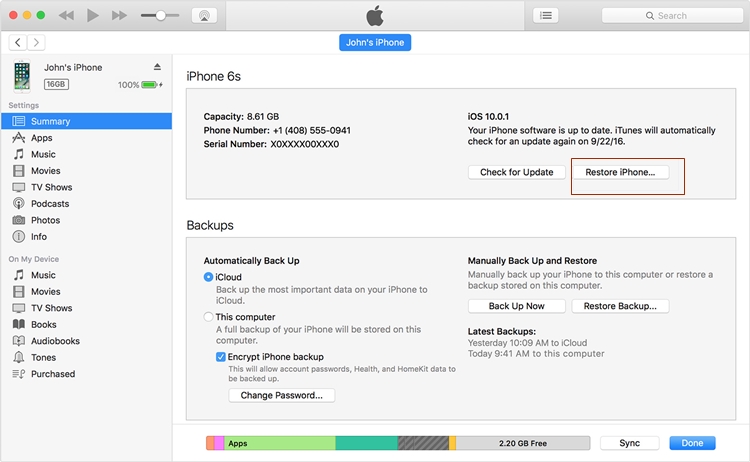
3. ಇದು ಪಾಪ್-ಅಪ್ ಸಂದೇಶವನ್ನು ತೆರೆಯುತ್ತದೆ, ನಿಮ್ಮ ಆಯ್ಕೆಯನ್ನು ಖಚಿತಪಡಿಸಲು ನಿಮ್ಮನ್ನು ಕೇಳುತ್ತದೆ. ನಿಮ್ಮ ಸಾಧನವನ್ನು ಫ್ಯಾಕ್ಟರಿ ಸೆಟ್ಟಿಂಗ್ಗಳಿಗೆ ಹೊಂದಿಸಲು ಮತ್ತೊಮ್ಮೆ "ಮರುಸ್ಥಾಪಿಸು" ಬಟನ್ ಅನ್ನು ಕ್ಲಿಕ್ ಮಾಡಿ.
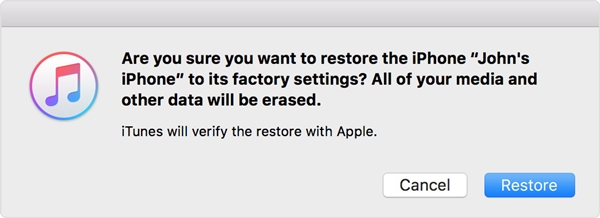
ಭಾಗ 4: iPhone ದೋಷ 53 ಅನ್ನು ಸರಿಪಡಿಸಲು Apple ಬೆಂಬಲವನ್ನು ಸಂಪರ್ಕಿಸಿ
ನಿಮ್ಮ ಫೋನ್ ಅನ್ನು ಮರುಸ್ಥಾಪಿಸಿದ ನಂತರ ಅಥವಾ Dr.Fone - ಸಿಸ್ಟಮ್ ರಿಪೇರಿ (iOS) ಅನ್ನು ಬಳಸಿದ ನಂತರ, ನಿಮ್ಮ ಸಾಧನದಲ್ಲಿ ನೀವು ಇನ್ನೂ ದೋಷ 53 ಅನ್ನು ಪಡೆಯುತ್ತಿದ್ದರೆ, ನಂತರ ಅಧಿಕೃತ Apple ಬೆಂಬಲವನ್ನು ಸಂಪರ್ಕಿಸಲು ಪರಿಗಣಿಸಿ. ನೀವು ಹತ್ತಿರದ ಆಪಲ್ ಸ್ಟೋರ್ ಅಥವಾ ಐಫೋನ್ ರಿಪೇರಿ ಮಾಡುವ ಕೇಂದ್ರಕ್ಕೆ ಭೇಟಿ ನೀಡಬಹುದು. ಅಲ್ಲದೆ, ನೀವು ಆಪಲ್ ಅನ್ನು ಅದರ ಅಧಿಕೃತ ವೆಬ್ಸೈಟ್ನಿಂದ ಇಲ್ಲಿಯೇ ಸಂಪರ್ಕಿಸಬಹುದು . ಆಪಲ್ 24x7 ಬೆಂಬಲವನ್ನು ಹೊಂದಿದೆ ಅದನ್ನು ಅವರಿಗೆ ಕರೆ ಮಾಡುವ ಮೂಲಕ ಪ್ರವೇಶಿಸಬಹುದು. ಹೆಚ್ಚಿನ ತೊಂದರೆಯಿಲ್ಲದೆ ಸಿಸ್ಟಮ್ ದೋಷ 53 ಅನ್ನು ಪರಿಹರಿಸಲು ಇದು ಖಂಡಿತವಾಗಿಯೂ ನಿಮಗೆ ಸಹಾಯ ಮಾಡುತ್ತದೆ.ದೋಷ 53 ಐಫೋನ್ ಅನ್ನು ಹೇಗೆ ಸರಿಪಡಿಸುವುದು ಎಂದು ನಿಮಗೆ ತಿಳಿದಿರುವಾಗ, ನಿಮ್ಮ ಸಾಧನವನ್ನು ನೀವು ಅತ್ಯುತ್ತಮವಾಗಿ ಬಳಸಬಹುದು. ಎಲ್ಲಾ ಆಯ್ಕೆಗಳಲ್ಲಿ, Dr.Fone - ಸಿಸ್ಟಮ್ ರಿಪೇರಿ (iOS) ಅನ್ನು ಪ್ರಯತ್ನಿಸಲು ನಾವು ಶಿಫಾರಸು ಮಾಡುತ್ತೇವೆ. ಇದು ಹೆಚ್ಚು ವಿಶ್ವಾಸಾರ್ಹ ಮತ್ತು ಬಳಸಲು ಸುಲಭವಾದ ಸಾಧನವಾಗಿದ್ದು ಅದು ಐಫೋನ್ ದೋಷ 53 ಸಮಸ್ಯೆಗಳನ್ನು ಪರಿಹರಿಸಲು ಖಂಡಿತವಾಗಿಯೂ ನಿಮಗೆ ಸಹಾಯ ಮಾಡುತ್ತದೆ. ಹೆಚ್ಚುವರಿಯಾಗಿ, ಇದು ಯಾವುದೇ ಡೇಟಾ ನಷ್ಟವನ್ನು ಉಂಟುಮಾಡದೆ ನಿಮ್ಮ iOS ಸಾಧನವನ್ನು ಸರಿಪಡಿಸಬಹುದು. ಇದು ನಿಮ್ಮ ಐಫೋನ್ ಅನ್ನು ಖಚಿತವಾಗಿ ಜಗಳ-ಮುಕ್ತ ರೀತಿಯಲ್ಲಿ ಸರಿಪಡಿಸಲು ನಿಮಗೆ ಅನುಮತಿಸುತ್ತದೆ.
ಐಫೋನ್ ದೋಷ
- ಐಫೋನ್ ದೋಷ ಪಟ್ಟಿ
- ಐಫೋನ್ ದೋಷ 9
- ಐಫೋನ್ ದೋಷ 21
- ಐಫೋನ್ ದೋಷ 4013/4014
- ಐಫೋನ್ ದೋಷ 3014
- ಐಫೋನ್ ದೋಷ 4005
- ಐಫೋನ್ ದೋಷ 3194
- ಐಫೋನ್ ದೋಷ 1009
- ಐಫೋನ್ ದೋಷ 14
- ಐಫೋನ್ ದೋಷ 2009
- ಐಫೋನ್ ದೋಷ 29
- ಐಪ್ಯಾಡ್ ದೋಷ 1671
- ಐಫೋನ್ ದೋಷ 27
- ಐಟ್ಯೂನ್ಸ್ ದೋಷ 23
- ಐಟ್ಯೂನ್ಸ್ ದೋಷ 39
- ಐಟ್ಯೂನ್ಸ್ ದೋಷ 50
- ಐಫೋನ್ ದೋಷ 53
- ಐಫೋನ್ ದೋಷ 9006
- ಐಫೋನ್ ದೋಷ 6
- ಐಫೋನ್ ದೋಷ 1
- ದೋಷ 54
- ದೋಷ 3004
- ದೋಷ 17
- ದೋಷ 11
- ದೋಷ 2005






ಆಲಿಸ್ MJ
ಸಿಬ್ಬಂದಿ ಸಂಪಾದಕ
ಸಾಮಾನ್ಯವಾಗಿ 4.5 ರೇಟ್ ಮಾಡಲಾಗಿದೆ ( 105 ಭಾಗವಹಿಸಿದ್ದಾರೆ)